Шаблон Коллекция фотографий
Кнопки области Повернуть рисунок (Rotate Picture) имеют следующее назначение:
| Кнопка | Назначение |
|---|---|
 |
Поворачивает изображение против часовой стрелки на 90 градусов |
 |
Поворачивает изображение по часовой стрелки на 90 градусов |
 |
Отображает изображение относительно горизонтальной оси (создает вертикальное зеркальное отражение) |
 |
Отображает изображение относительно вертикальной оси (создает горизонтальное зеркальное отражение) |
Расположенная в диалоговом окне Изменение рисунка кнопка Обрезать (Crop) позволяет разместить на Web-странице не все изображение, а его часть. При нажатии этой кнопки на графическом изображении появляется рамка с маркерами выделения. Устанавливая курсор поочередно на маркеры, перемещайте контуры рамки, изменяя размер ограничиваемой рамкой области таким образом, чтобы она выделила на изображении нужную область. Затем повторно нажмите кнопку Обрезать. Вырезанное изображение заменит собой первоначальное.
Помимо названных, в диалоговом окне содержатся также следующие кнопки:
- Назад (Previous) – отображает в окне изображение, находящееся в списке вкладки Рисунки перед текущим
- Далее (Next) – отображает в окне изображение, находящееся в списке вкладки Рисунки после текущего
- Сброс (Reset) – восстанавливает первоначальное изображение
Вкладка Макет (Layout) диалогового окна Свойства коллекции фотографий (Photo Gallery Properties) (рис. 11.49) позволяет задать способ расположения графических изображений. Список Выберите формат (Choose a layout) содержит варианты расположения изображений и надписей к ним на Web-странице. Область Образец (Preview) позволяет просмотреть, как будет выглядеть страница при выбранном варианте расположения. Список Число рисунков в строке (Number of pictures per row) указывает количество изображений в одном ряду.
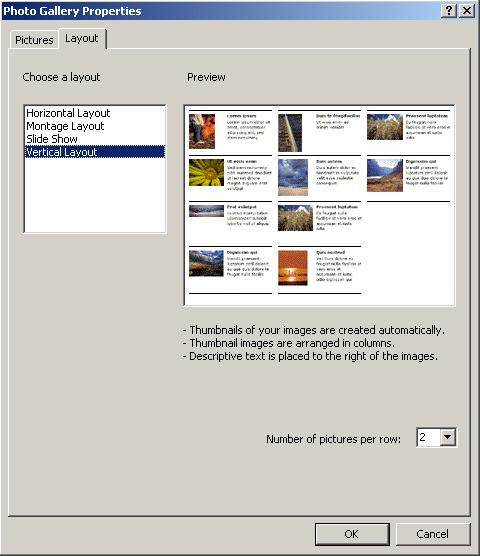
Рис. 11.49. Вкладка Макет диалогового окна Свойства коллекции фотографий
